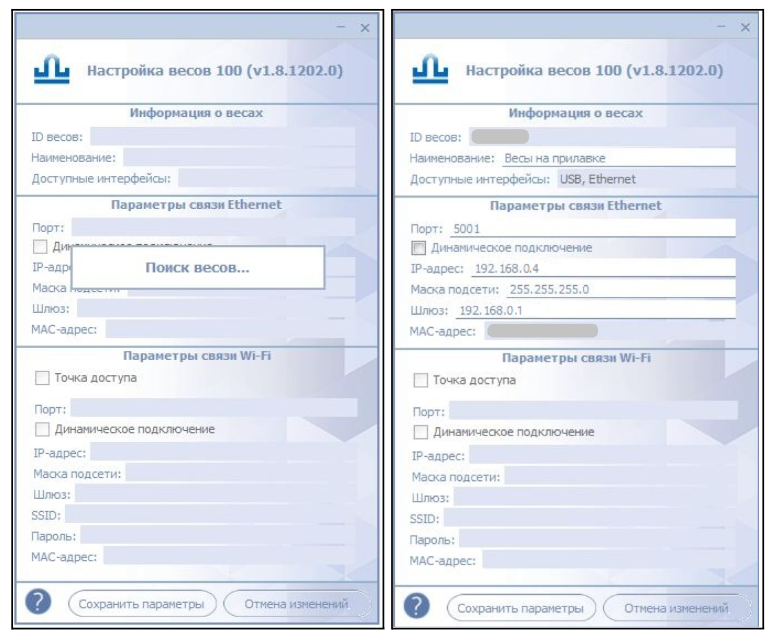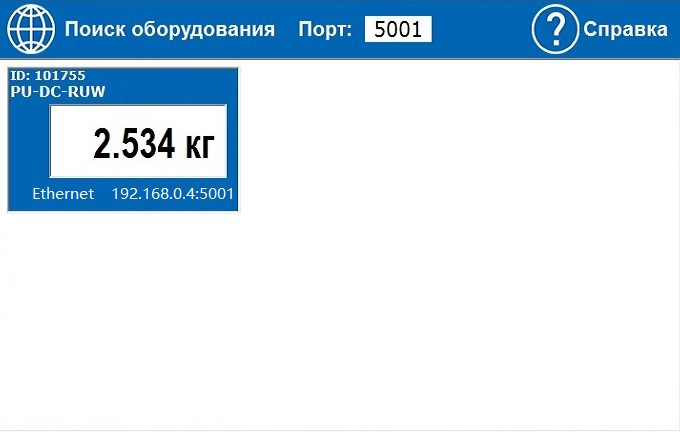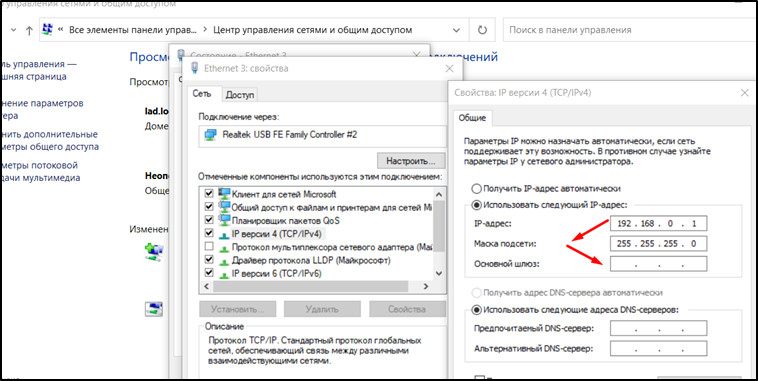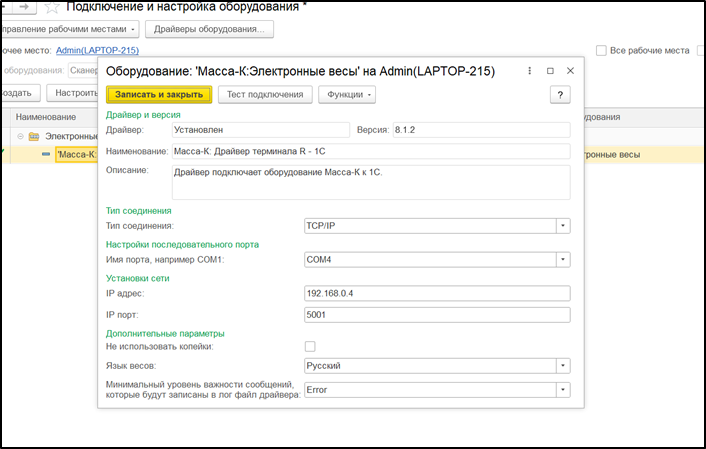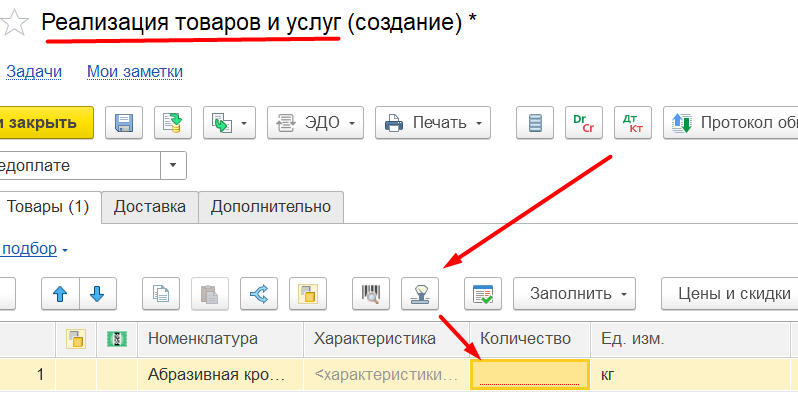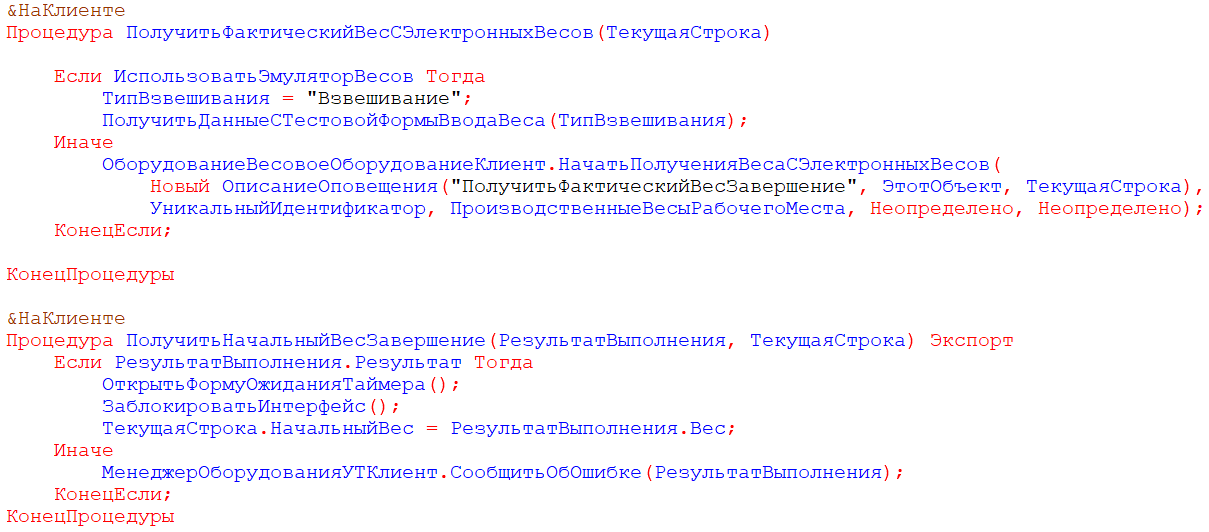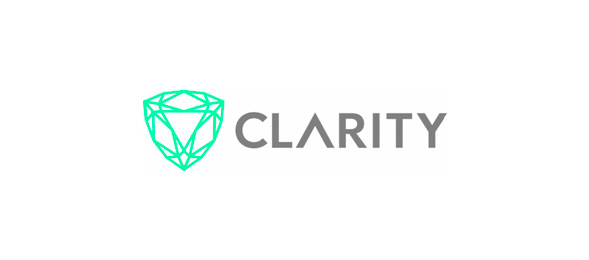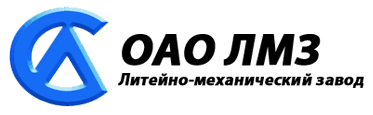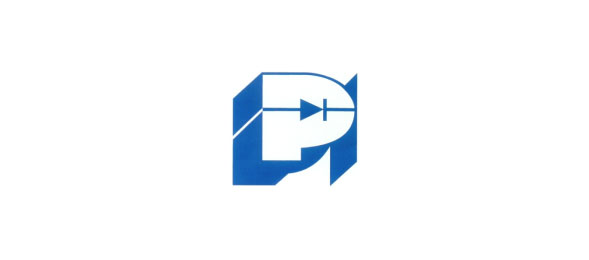В статье рассказали, как подключить весы «Масса-К» к 1С, чтобы сразу фиксировать все нужные данные в системе.
Описание задачи
В 1С-проекте по разработке АРМа для производства необходимо было подключить электронные весы от компании «МАССА-К» модели: ТВ-M-300.2-AB(RUEW)1. Заказчик хотел автоматически получать данные с весов и осуществлять проверку изготовления товара по ресурсной спецификации с учетом погрешности взвешивания каждого ингредиента в отдельности.
Подключение весов к компьютеру
На производстве предполагалось подключение компьютера к весам по технологии Ethernet. На сайте производителя указано: «Обмен информацией с внешними устройствами реализован по интерфейсам RS-232, USB, Ethernet и Wi-Fi». Мы приступили к работе.
В первую очередь мы проверили исправность весов до подключения к компьютеру. Для этого мы собрали платформу, подключили весовой терминал к платформе весов, на которую будет устанавливаться груз, при помощи кабеля 4D от «МАССА-К» (шел в комплекте к платформе), подключили питание к «голове».
Если подключение прошло успешно, то после установки груза на платформу значение должно зафиксироваться на дисплее. При возникновении ошибок и неисправностей можно обратиться к руководству по эксплуатации в разделе «Документация» по ссылке на модель весов.
Далее необходимо «подружить» весы с компьютером. Для этого подключили их по сетевому кабелю Ethernet (шел в комплекте к весовому терминалу), а также соединили через кабель-адаптер RS232 на USB (его нет в комплекте). Через последнее соединение необходимо произвести настройку обмена через Ethernet, поэтому оно является временным. Данный шаг зафиксирован в руководстве по эксплуатации весового терминала в разделе «Работа по интерфейсу Ethernet». Схема подключения весов для настройки обмена по интерфейсу Ethernet представлена на рисунке.
Далее мы установили необходимое программное обеспечение. Установили драйвер настройки с официального сайта «MACCA-K: Драйвер 100». Запустили его. Процесс поиска весов и их настройка запускаются автоматически. Если все выполнено успешно, параметры нужно сохранить. Далее отсоединили провод RS232 на USB. Если возникают неисправности, проверьте подключение и обратитесь к руководству по эксплуатации. Процесс успешного определения и настройки весов через драйвер показан на рисунке.
Для проверки связи скачайте программу визуализации значения ScalesView100 с официального сайта МАССА-К. Она позволяет убедиться в корректности подключения. Перед запуском программы рекомендуем перезагрузить компьютер.
Если данные не отображаются в программе, перейдите в настройки «Центр управления сетями и общим доступом» и измените «IP версии 4» в свойствах сетевого подключения весов. Необходимо, чтобы IP-адрес совпадал с тем, что был зафиксирован в окне драйвера. В этом случае помогло следующее решение: в качестве IP-адреса указали шлюз из окна настройки весов. Возможно, в некоторых случаях, потребуется ввести IP-адрес (192.168.0.4).
После настройки данные должны успешно отображаться на компьютере.
Работа весов в 1С
В 1С откройте раздел «НСИ и Администрирование» — «РМК и оборудование» — «Подключаемое оборудование». Создайте новое подключение и укажите «Тип оборудования» = «Электронные весы», а «Драйвер оборудования» = «Масса-К: Электронные весы». Далее перейдите в «Настроить» («Параметры подключения»). Здесь проверьте тип соединения, ip-адрес и ip-порт. Если все корректно, то после нажатия на кнопку «Тест подключения» появится сообщение об успешной проверке.
Для проверки работы весов можно воспользоваться документом «Реализация товаров и услуг» и кнопкой «Взвесить» (для 1С:ERP, 1С:УТ, 1С:Розница и т. п.). Положите что-нибудь на весы, выберите товар с единицей измерения «кг», нажмите на кнопку с весами. При успешной настройке значение будет получено и помещено в поле «Количество».
Если посмотреть функционал кнопки «Взвесить» из предыдущего документа, то можно обратить внимание на обращение к процедуре НачатьПолученияВесаСЭлектронныхВесов общего модуля МенеджерОборудованияКлиент, который принимает 4 параметра:
- ОповещениеПриЗавершении — ОписаниеОповещения — оповещение при завершении,
- УникальныйИдентификатор — ФормаКлиентскогоПриложения — идентификатор формы,
- ИдентификаторУстройства — СправочникСсылка.ПодключаемоеОборудование — идентификатор устройства, если неопределено и несколько устройств — будет предложен выбор,
- ОтображатьСообщения — Булево.
Для решения этой задачи мы использовали только одно подключенное оборудование — весы. Сообщение после получения данных выдавать не нужно, поэтому мы использовали только первые два параметра.
Следующий шаг — создание процедуры, принимающей строку, в поле которой необходимо указать полученное значение.
В АРМе предусмотрен эмулятор весов для тестирования функционала, поэтому в процедуре по установке значения происходит проверка для запуска необходимого функционала. После успешного получения результата взвешивания значение РезультатВыполнения.Вес суммируется с полем переданной строки «Факт».
Результат: данные с весов были успешно получены. Далее можно проверить взвешивание по рецепту и заполнять различные реквизиты на форме.
Получение данных с электронных весов и запись значения в систему 1С — это отличный инструмент для автоматизации бизнес-процессов на производстве. Решение требует небольших усилий для настройки и подготовки интерфейса для оперативной работы.
Остались вопросы?
Проконсультируйтесь с нашими специалистами